Как установить Remix OS 3.0 на компьютер
Операционная система Remix OS добралась до версии 3.0, поэтому мы решили обновить нашу инструкцию по установке этой интересной платформы. Напомним, Remix OS — это Android, адаптированный под использование на полноценных компьютерах, ноутбуках и гибридных планшетах.
Подробнее о возможностях Remix OS 3.0 вы можете узнать в нашем обзоре этой операционной системы.
Системные требования Remix OS 3.0:
- двухъядерный процессор с тактовой частотой 2 ГГц или лучше;
- 2 ГБ оперативной памяти или больше;
- минимум 8 ГБ свободного места на диске;
- хороший доступ к интернету.
Ссылки на скачивание Remix OS 3.0:
Установка рядом с Windows
Самый простой способ установить Remix OS 3.0 на компьютер — воспользоваться официальной утилитой для тех, у кого уже на компьютере есть современная Windows. Все операции со своим компьютером вы производите на свой страх и риск.
Как установить:
- Сначала скачиваем нужный вам образ по ссылке сверху (лучше торрентом). Распакуйте скачанный архив в какую-нибудь папку на компьютере.
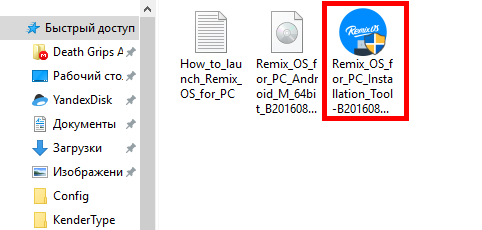
- Найдите и запустите файл Remix_OS_for_PC_Installation_Tool.exe.
- В графе ISO File нажимаем на кнопку “Browse” и выбираем файл iso-образ, который находится в той же папке.
- В графе «Тип» оставляем «Жесткий диск». В графе «Носитель» по умолчанию выбран диск C или любой другой, куда установлена ваша Windows. Лучше оставить как есть. Нажимаем «ОК», выбираем предпочтительный объем диска для Remix OS и подтверждаем выбор.
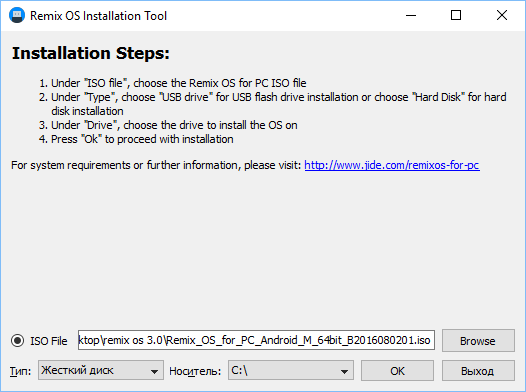
- Ждем окончания установки и перезагружаем компьютер. Программа сразу предложит перезагрузить компьютер, что и надо сделать.
- Во время перезагрузки компьютер не сразу запустит Windows, а сначала предложит выбрать между ней и Remix OS.
- Установка прошла успешно.
Установка на флэшку
Также разработчики предоставляют возможность создать загружаемую флэшку с Remix OS 3.0, которая работает по примеру LiveCD.
Как это сделать:
- Как и в предыдущей инструкции, скачиваем нужный вам образ по ссылке сверху (лучше торрентом). Распакуйте скачанный архив в какую-нибудь папку на компьютере.
- Найдите и запустите файл Remix_OS_for_PC_Installation_Tool.exe.
- В графе ISO File нажимаем на кнопку “Browse” и выбираем файл iso-образ, который находится в той же папке.
- В графе «Тип» выбираем «Устройство USB», а в разделе «Носитель» — метку нужного USB-диска. Нажимаем «ОК» и ждем окончания установки. Перезагружаем компьютер.
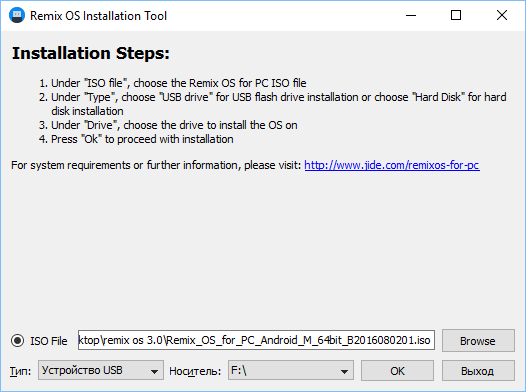
- В первые секунды загрузки компьютера нажимайте кнопку для вызова меню альтернативной загрузки (F12 на Dell, F9 на HP, F12 на Lenovo, Option Key на Mac).
- В появившемся окне выберите вашу флэшку.
- Появится меню с двумя пунктами — Resident Mode и Guest Mode. В первом сохраняются данные работы, а во втором — нет. Запускайте нужный вам.
- Таким образом, вы создали LiveUSB-флэшку с операционной системой Remix OS 3.0.
Прямо с флэшки можно установить систему на компьютер:
- В меню с двумя пунктами Resident и Guest Mode не выбирайте никакой, а вместо этого нажмите кнопку Tab.
- Сотрите весь появившийся текст и введите команду /kernel initrd=/initrd.img root=/dev/ram0 androidboot.hardware=remix_x86_64 INSTALL=1 DEBUG=
- Запустится программа установки типичного дистрибутива Linux, где вам нужно выбрать раздел и провести еще несколько несложных манипуляций.
- В итоге будет установлена Remix OS вместе с загрузчиком Grub — тоже можно использовать рядом с Windows.
Как удалить Remix OS 3.0 с компьютера
Операционная система Remix OS 3.0 очень легко удаляется с компьютера, если вы устанавливали ее из под Windows. Достаточно запустить ту же самую утилиту, которая производила установку. Она обнаружит систему на диске и предложит ее удалить.
Также есть другой способ удаления Remix OS, но тоже из под Windows:
- Перейдите в каталог C:\RemixOS\
- Найдите файл UninstallRemixOS.exe и запустите его.
- Согласитесь с удалением и дождитесь завершения операции.
- Программа удалит систему и очистит загрузчик Windows.
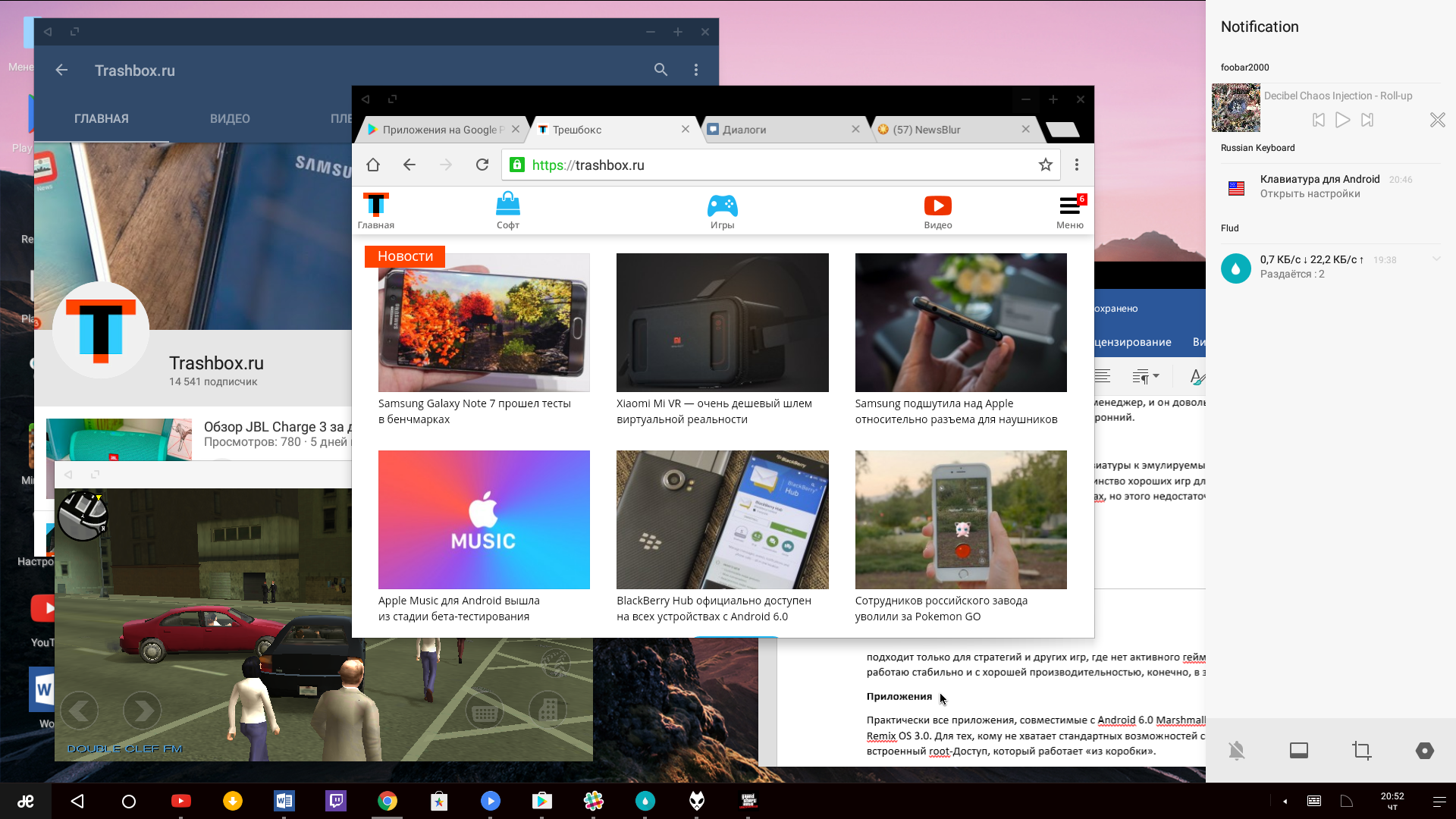
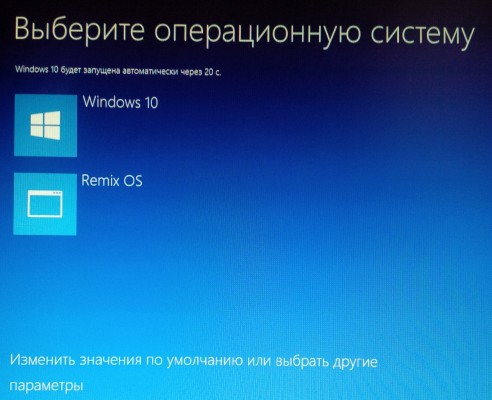
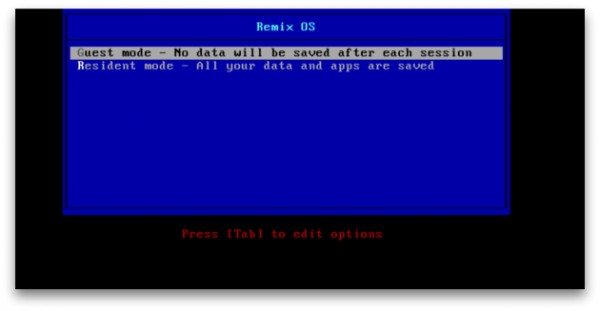

Linux Min 18.1
Windows 10
смогу ли добавить Remix OS?
Вопрос:
1. После стирания всего появившийся текста точная ли команда: /kernel initrd=/initrd.img root=/dev/ram0 androidboot.hardware=remix_x86_64 INSTALL=1 DEBUG= ?
2. В конце команды нужен ли "1" или "2", либо всё верно ?
3. У меня Remix OS 3.0.207 (32-bit) а мы пишем ...androidboot.hardware=remix_x86_64… Нужно ли в моём случае указывать ...androidboot.hardware=remix_x86_32... ( 4pda.ru/forum/index.php?showtopic=682265&st=3000&view=findpost&p=51650460 ).
4. «Винт» у меня уже отформатирован в NTFS и разбит на 2 раздела по 30 и 45 ГБ, оба чистые без «Винды» и пр. Так вот при выборе разделов высвечивается 3 раздела по 8ГБ Transend. Я так понимаю в каждом определяется установочная флешка? Может нужно было хотябы один раздел форматнуть в EXT4 ?
5. Может кто кинуть ссылку/помочь с пошаговым действием при установке на чистый Диск?
Спасибо.
Так как до города ехать далеко, чтобы купить флешку — мне лень)) Потому ноут лежит в углу, а я с древнего нетбука сижу в инете…